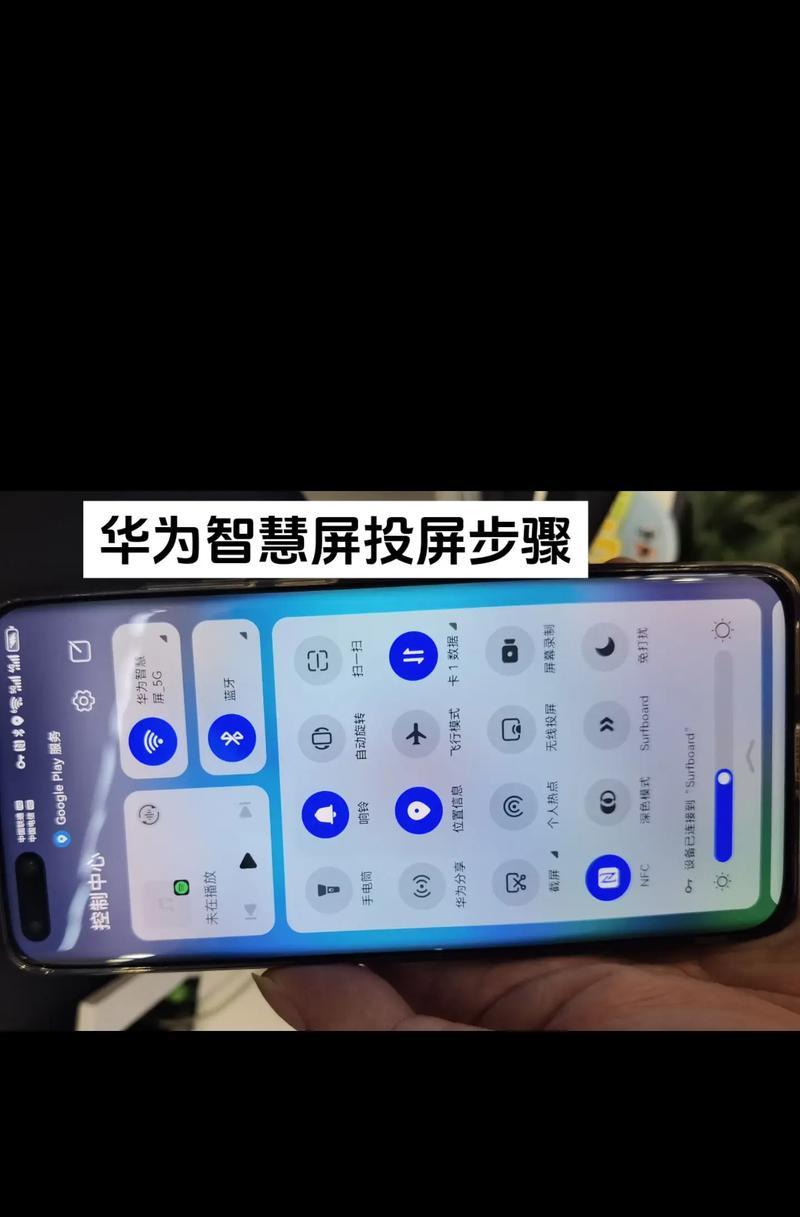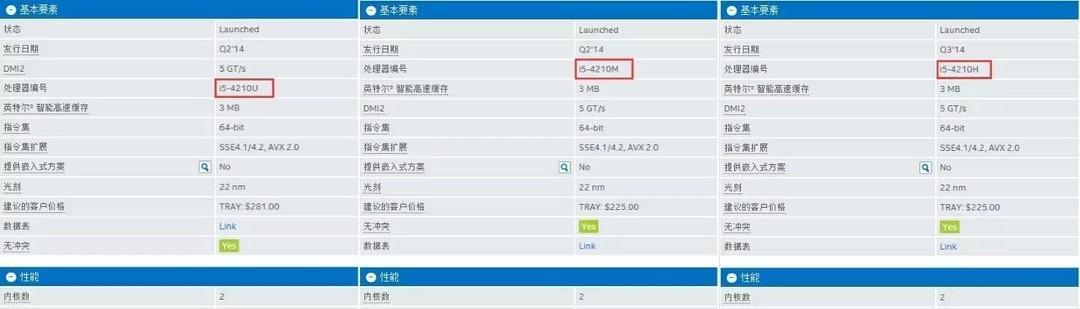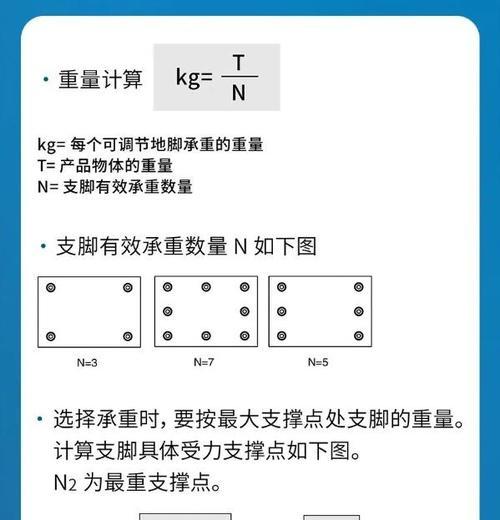现代人生活离不开电子设备,尤其是笔记本电脑,而当它突然无法开机时,我们常常感到束手无策。本文将提供一些解决笔记本电脑突然无法开机问题的方法和建议,帮助读者迅速恢复电脑正常运行。
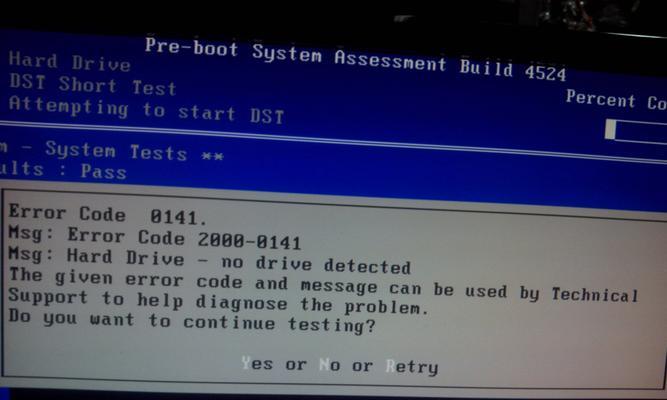
检查电源适配器和电源线是否连接正常
检查电源适配器是否插入电源插座并连接到笔记本电脑。确保电源线没有损坏或断裂,并检查插头是否与电源接口连接紧密。
尝试重新启动笔记本电脑
按住电源按钮长按几秒钟,直到笔记本电脑关闭。然后再次按下电源按钮打开笔记本电脑,看是否能够正常启动。
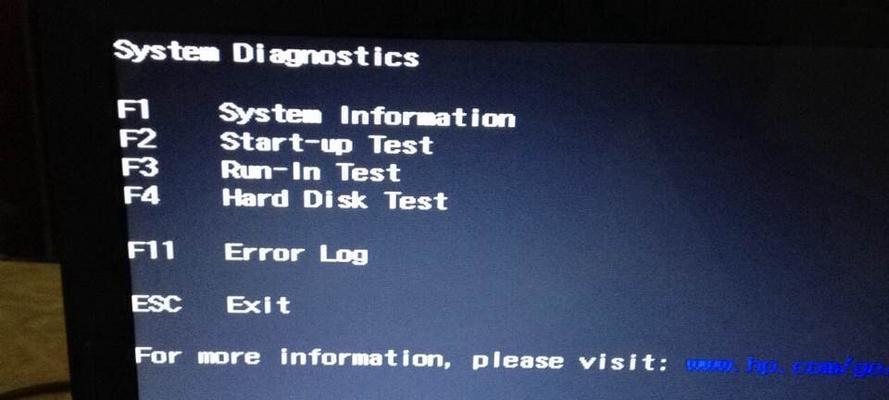
移除外部设备
断开所有外部设备,如USB设备、外接显示器、打印机等,并重新启动笔记本电脑。有时候外部设备的冲突可能导致笔记本电脑无法正常启动。
检查电池是否充电
如果你使用的是笔记本电脑,尝试将电源适配器插入,并确保电池正在充电。有时候电池电量过低可能导致笔记本电脑无法开机。
检查屏幕连接
检查笔记本电脑的屏幕连接是否松动或损坏。如果连接不良或受损,可以尝试重新连接或更换屏幕线。
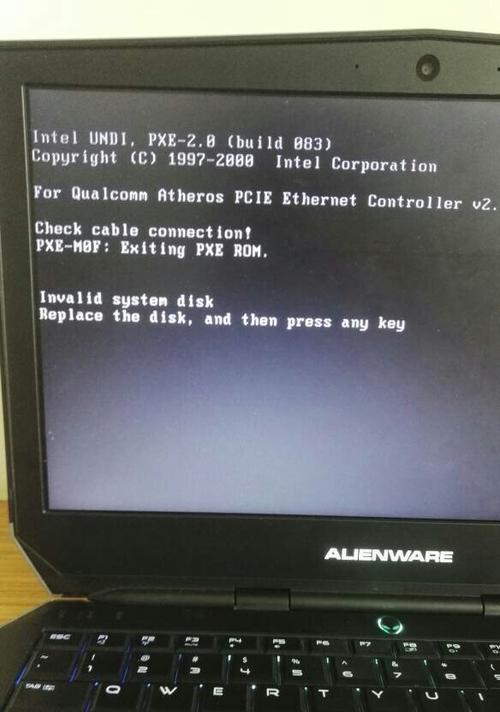
尝试进入安全模式
按下F8或Shift键不停地重复点击,尝试进入安全模式。在安全模式下,你可以进行一些诊断和修复操作,以解决启动问题。
检查硬件故障
若以上方法无效,可能存在硬件故障。建议将笔记本电脑送至专业维修店进行检查和维修。
重装操作系统
如果你的笔记本电脑仍然无法启动,可能是操作系统出现问题。考虑重装操作系统,但请务必备份重要数据。
清理内部灰尘和风扇
笔记本电脑内部积累的灰尘和过热可能导致无法启动。打开电脑,并用压缩空气吹扫内部,清理风扇和散热器,以保持电脑的正常散热。
检查硬盘驱动器连接
检查硬盘驱动器是否插入正确并连接紧密。有时候,硬盘驱动器松动或脱落可能导致电脑无法启动。
查找错误代码
如果你的笔记本电脑显示错误代码或蓝屏死机,尝试在互联网上查找相关错误代码的解决方案。
恢复到出厂设置
通过恢复系统到出厂设置,可以将笔记本电脑恢复到最初的状态。但请注意,此操作将删除所有已保存的数据,请确保提前备份重要文件。
联系售后服务
如果你的笔记本电脑还在保修期内,可以联系售后服务中心寻求帮助和解决方案。
寻求专业帮助
如果以上方法都无效,建议寻求专业的电脑维修技术人员的帮助,他们可能有更多解决方案和工具来修复你的笔记本电脑。
保持定期维护
预防胜于治疗,定期维护和保养你的笔记本电脑是避免无法开机问题的关键。清理内部灰尘、更新驱动程序和操作系统、及时备份数据都是保持电脑健康的重要步骤。
当笔记本电脑无法开机时,我们不必慌乱。通过按照以上方法进行排查和尝试,很多问题可以迅速得到解决。保持电脑的定期维护和合理使用,将有助于减少无法开机的问题发生的概率。如果问题仍然存在,寻求专业帮助是一个明智的选择。